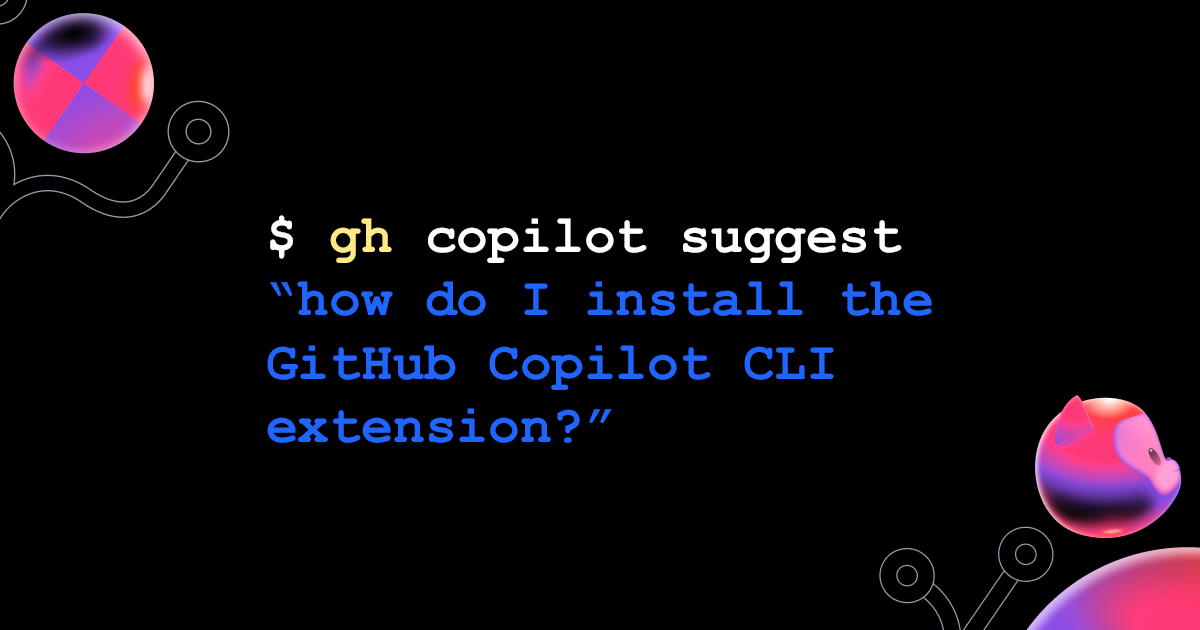[ad_1]
Die Arbeit mit der Befehlszeile ist etwas, das viele Entwickler lieben. Auch wenn wir es lieben, gibt es Zeiten, in denen es wirklich frustrierend sein kann. Wie lautet der Befehl zum Wechseln zu einem Zweig? Wie behebe ich Zusammenführungskonflikte? Habe ich die richtigen Anmeldeinformationen oder Berechtigungen für meine Datei oder mein Verzeichnis?
In unseren letzten Blogs haben wir Ihnen einige davon gezeigt Die wichtigsten Git-Befehle Und nützliche Befehle für die GitHub-CLI. Allerdings gibt es Hunderte, wenn nicht Tausende terminalbasierte Befehle, und es wäre schwierig, sie alle zu kennen. Wir könnten in einem Browser nach dem richtigen Befehl suchen, aber auf den Preis, dass wir unseren Fluss unterbrechen und vielleicht immer noch nicht genau das finden, was wir brauchen.
Im vorheriger Blogwir haben Ihnen gezeigt, wie man es benutzt --help um einige hilfreiche Vorschläge zu den zu verwendenden Befehlen zu erhalten. Dies ist jedoch normalerweise eine einfache Liste. Wäre es stattdessen nicht großartig, wenn wir ein Gespräch mit unserem Terminal führen und fragen könnten, welche Befehle wir verwenden sollen? Hier ist GitHub Copilot in der CLI kommt ins Spiel.
GitHub Copilot in der CLI
Viele Entwickler lieben GitHub Copilot Chat und die damit verbundenen zeitsparenden Vorteile und Produktivitätssteigerungen. Also dachten wir: „Warum bringen wir GitHub Copilot nicht in die Befehlszeile?“ Mit GitHub Copilot in der CLI können wir Fragen stellen, die uns bei unseren Terminalaufgaben helfen, unabhängig davon, ob es sich um Git-bezogene Befehle, GitHub oder sogar generische Terminalbefehle handelt.
Wenn das nach etwas klingt, das Sie ausprobieren möchten, dann lesen Sie weiter. Wir haben Ihnen auch einige Herausforderungen gestellt, die Sie selbst ausprobieren können.
Erste Schritte
Um zu beginnen, müssen Sie sicherstellen, dass Sie über das verfügen GitHub CLI installiert auf deinem Windows, Macoder Linux Maschine und ein aktives Abonnement von GitHub-Copilot. Wenn Ihr Copilot-Abonnement Teil einer Business- oder Enterprise-Lizenz ist, müssen Sie sicherstellen, dass Ihre Richtlinien einer Organisation oder eines Unternehmens ermöglicht die Verwendung von „Copilot in der CLI:“
Sie finden diese Copilot-Einstellungen, indem Sie auf github.com → Einstellungen → Copilot auf Ihr Profilsymbol in der oberen rechten Ecke klicken.
Stellen Sie sicher, dass Sie in Ihrem Terminal bei GitHub authentifiziert sind, indem Sie verwenden gh auth login. Sie können dem folgen Anleitung in unseren CLI-Dokumenten um sicherzustellen, dass Sie sich korrekt authentifizieren.
Copilot im CLI ist ein GitHub-CLI-Erweiterung. Daher müssen Sie es durch Eingabe installieren gh extension install github/gh-copilot in das Terminal Ihrer Wahl ein. Da ich Windows verwende, handelt es sich bei allen Beispielen, die Sie hier sehen, um Windows PowerShell:
Da Sie Copilot nun in Ihrer CLI haben, können Sie es verwenden gh copilot um Ihnen bei der Suche nach den gesuchten Informationen zu helfen. Schauen wir uns einige der häufigsten Dinge an, die Sie mit Copilot tun können.
Lassen Sie GitHub Copilot Informatikkonzepte erklären
GitHub Copilot ist Ihr Freund, wenn es um die Nutzung des Terminals geht, egal wie vertraut Sie sind. Copilot kann helfen, etwas zu erklären, indem er verwendet gh copilot explaingefolgt von einer Erklärung in natürlicher Sprache, worüber Sie mehr wissen möchten. Als Beispiel möchten Sie vielleicht wissen, wie man einen Commit zurücksetzt:
Sie können Hilfe von Copilot erhalten, wenn Sie nicht genau verstehen, was ein bestimmter Befehl bewirkt. Ein Teamkollege hat mir zum Beispiel kürzlich das Drehbuch gegeben npx sirv-cli . als Teil eines Projekts, an dem wir arbeiteten, in meinem Terminal auszuführen. Wenn ich besser verstehen möchte, was dieser Befehl bewirkt, kann ich Copilot fragen:
Probieren Sie es aus: Bitten Sie Copilot, den Unterschied zwischen Git und GitHub zu erklären.
Wenn Sie nicht weiterkommen, können Sie tippen gh copilot --help Hier finden Sie eine Liste mit Befehlen und Beispielen für die Verwendung von Copilot in der CLI:
GitHub Copilot kann Befehle vorschlagen
Das Erklären von Konzepten ist gut für das Verständnis und das Wissen. Wenn wir jedoch einen Befehl ausführen möchten, muss der explain Der Befehl reicht möglicherweise nicht aus. Stattdessen können wir die verwenden suggest Befehl, damit GitHub Copilot einen geeigneten Befehl zur Ausführung vorschlägt. Wenn es darum geht, Befehle basierend auf Ihren Fragen vorzuschlagen, stellt Copilot eine weitere Frage, z. B. „Bei welcher Art von Befehl kann ich Ihnen helfen?“ mit drei Optionen zur Auswahl:
![Bei welcher Art von Befehl kann ich Ihnen helfen? [use arrows to move, type to filter] generischer Shell-Befehl, gh-Befehl, git-Befehl](https://github.blog/wp-content/uploads/2024/09/Command-type.png?w=1024&resize=1024%2C120)
Der Benutzer kann wählen zwischen:
- generischer Shell-Befehl (Terminalbefehl)
- gh-Befehl (GitHub CLI-Befehl)
- Git-Befehl
Copilot kann dann einen Vorschlag basierend auf der Art des Befehls machen, den Sie verwenden möchten. Lassen Sie uns in jeden der drei Befehlstypen eintauchen.
Allgemeine Shell-Befehle
Es gibt Hunderte von terminalspezifischen Befehlen, die wir ausführen können. Wenn wir GitHub Copilot nach einem Antwortvorschlag fragen, müssen wir auswählen generic shell command aus dem Dropdown. Als Beispiel fragen wir Copilot, wie man einen Prozess beendet, wenn wir einen bestimmten Port abhören:
Unterwegs beantworten wir die Fragen, die Copilot uns stellt, um die Eingabeaufforderung zu verfeinern. Am Ende jedes Vorschlags können wir Copilot weitere Erläuterungen geben, den Befehl ausführen, den Befehl kopieren, den Befehl überarbeiten oder die aktuelle Frage beenden.
VERSUCHEN SIE ES: Fragen Sie Copilot, wie nur *.jpg-Dateien aus allen Unterordnern eines Verzeichnisses aufgelistet werden.
Git-Befehle
In unserem letzten Blog haben wir einige der wichtigsten Git-Befehle besprochen, die jeder Entwickler kennen sollte. Anstatt nach einem bestimmten Befehl suchen zu müssen, können Sie GitHub Copilot direkt über die Befehlszeile um Hilfe bitten.
Wählen Sie für Git-Befehle aus git command aus dem Copilot-Dropdown. Wenn wir wissen möchten, in welchem Zweig wir uns befinden, bevor wir einen Commit durchführen, können wir Copilot bitten, den besten Weg vorzuschlagen, dies zu erreichen:
In diesem Beispiel können Sie sehen, dass ich zuerst nach einer Erklärung der Antwort frage und dann den Befehl ausführe, um zu sehen, dass wir gerade daran arbeiten main Zweig.
Was wäre, wenn wir unsere neuen Änderungen versehentlich in den Hauptzweig eingecheckt hätten, sie aber eigentlich in einem neuen Zweig haben möchten? Wir können Copilot fragen, wie wir das Problem beheben könnten:
Denken Sie daran, auch die Antworten zu überprüfen, die Copilot Ihnen gibt. Im obigen Beispiel hat mir Copilot eine sehr lange Antwort auf meine Frage gegeben, und meine Frage war auch ziemlich lang. Wir haben nicht genau das bekommen, was ich brauchte. Stattdessen entscheide ich mich, die Frage weiter zu überarbeiten. Dennoch haben wir nicht genau das bekommen, was wir wollten. Lassen Sie uns es noch einmal überarbeiten und darum bitten, die Änderungen stattdessen einem neuen Zweig hinzuzufügen:
Jetzt muss ich drei Schritte ausführen, um einen neuen Zweig zu erstellen, den vorherigen Zweig zurückzusetzen und dann zum neuen Zweig zu wechseln. Von dort aus kann ich einen neuen Commit durchführen.
Sobald wir einen Commit durchgeführt haben, können wir fragen, wie wir die vorherige Commit-Nachricht aktualisieren können:
Jetzt können wir die vorherige Commit-Nachricht ändern.
Probieren Sie es aus: Fragen Sie Copilot, wie man als Administrator eine Pull-Anfrage zusammenführt.
GitHub-Befehle
In unserem letzter Bloghaben wir Ihnen nützliche GitHub-Befehle für die Verwendung der GitHub-CLI gezeigt. Fragen wir nun GitHub Copilot, wenn wir nicht weiterkommen. Wenn wir Copilot nach GitHub-spezifischen Befehlen fragen möchten, wählen Sie Folgendes aus gh command aus dem Dropdown-Menü im Terminal.
Schauen wir uns Diffs an – den Unterschied zwischen zwei Dateien oder zwei Commits auf GitHub. Wir können Copilot fragen, wie diese Unterschiede angezeigt werden. Hier frage ich auch Copilot im Terminal über VS Code und er liefert mir auch Vorschläge für die Frage:
Hier habe ich in der Eingabeaufforderung nicht angegeben, ob es sich um einen GitHub-Befehl handelt. Durch die Wahl gh commandweiß Copilot, dass ich nach einem GitHub-spezifischen Befehl suche, und zeigt mir daher den Befehl an, um einen Unterschied zur von uns ausgewählten Pull-Request-Nummer anzuzeigen.
Sehen wir uns nun an, ob es irgendwelche Pull-Requests oder Issues aus diesem Repository gibt, die mir zugewiesen sind:
Copilot teilt mir mit, dass mir aus diesem Repository keine zugewiesen sind – gewinnend!
Lassen Sie uns ein paar Git- und GitHub-Befehle zusammenstellen. Fragen wir uns, wie man mit einem gh-Befehl eine Pull-Anfrage aus einem Zweig öffnet. Bitten wir Copilot zunächst, alle meine Änderungen in einen neuen Zweig zu übernehmen, und stellen wir dann sicher, dass ich mich im richtigen Zweig befinde. Nachdem wir zur richtigen Marke gewechselt haben, können wir Copilot fragen, wie man eine Pull-Anfrage von einer Filiale aus öffnet, in der wir uns befinden:
Denken Sie (noch einmal) daran, die Antworten zu überprüfen, die wir erhalten. In diesem Beispiel gab uns Copilot den Befehl gh pr create --base --head --title “” --body <"pull_request_body>" das alle Tags bereitstellt. Wenn wir nur verwenden gh pr create Anschließend werden wir durch den Pull-Request-Prozess geführt. Wir können den Anweisungen in der Befehlszeile folgen und Copilot unterwegs um Hilfe bitten, wenn wir nicht weiterkommen. Ich habe einen Pull-Request-Entwurf erstellt, damit ich mit meinem Team weiter daran arbeiten kann, bevor ich ihn in einen offenen Pull-Request umwandele.
Indem wir die Fragen beantworten, die Copilot uns stellt, wie zum Beispiel „Was für ein Befehl ist das?“ und die richtige Option auswählen, können wir dafür sorgen, dass Copilot einen Befehl erfolgreich ausführt. In diesem Fall haben wir unseren Code in einen neuen Zweig übertragen, zum richtigen Zweig navigiert und den Pull-Request als Entwurf geöffnet.
Probieren Sie es aus: Fragen Sie Copilot, wie man eine neue Version erstellt und den Inhalt bearbeitet.
Arbeiten mit Aliasnamen
All dieses Tippen gh copilot suggest Ich denke: „Es muss einen schnelleren Weg geben, GitHub Copilot zu nutzen“, und das gibt es auch. Wir können das Vorgefertigte verwenden ghcs Alias, um „Copilot“ einen Befehl für uns vorschlagen zu lassen. Wir müssen GitHub Copilot in der CLI konfigurieren, bevor wir diese Befehle verwenden können. Es gibt auch Flaggen wie --target (oder -t kurz), die es uns ermöglichen, ein Ziel für den Vorschlag anzugeben, z. B. Shell, GH oder Git. Auf diese Weise können wir unser Gespräch mit Copilot viel schneller gestalten. Um mehr über die verfügbaren Befehle und Flags zu erfahren, können Sie Folgendes verwenden: --help mit einem beliebigen Copilot-Befehl oder einem der beiden ghce Und ghcs Aliase.
Jedes System konfiguriert diese Aliase anders. Schauen Sie sich die Copilot-Dokumente an Und Video erfahren Sie, wie Sie Aliase für Sie konfigurieren.
Probieren Sie es aus: Konfigurieren Sie Copilot in der CLI mit Aliasnamen für noch weniger Tastenanschläge.
Verwenden der GitHub Copilot-CLI
Wenn Sie GitHub Copilot in der CLI verwenden, ist die Frage, die Sie stellen – auch Eingabeaufforderung genannt – wirklich wichtig, um eine für Ihre Situation richtige Antwort zu erhalten. Im Gegensatz zu GitHub Copilot in Ihrem Editor verfügt die Copilot-CLI nicht über so viel Kontext, aus dem sie schöpfen kann. Sie müssen sicherstellen, dass die von Ihnen verfasste Aufforderung prägnant ist und die Frage erfasst, die Sie stellen möchten. Wenn Sie Tipps zum Schreiben guter Fragen benötigen, schauen Sie sich unsere an Leitfaden zum Thema Prompt Engineering. Sie können Ihre Frage jederzeit überarbeiten, um die Antwort zu erhalten, die Sie suchen.
Dies war eine kurze Einführung in die Verwendung von Copilot über die Befehlszeile. Jetzt sind Sie bereit, unsere „Ausprobieren“-Beispiele auszuprobieren. Wenn Sie diese ausprobieren, teilen Sie Ihre Ergebnisse mit diese Diskussion So können wir die Antworten sehen, die Copilot Ihnen gibt, und sie gemeinsam besprechen.
Geschrieben von
[ad_2]
Source link